PS教程,圆点画怎么实现
1、启动PS,打开一张图片,快捷键Ctrl+J 复制一个新图层,快捷键Ctrl+I【反相】显示图像,为下一步操作做准备。
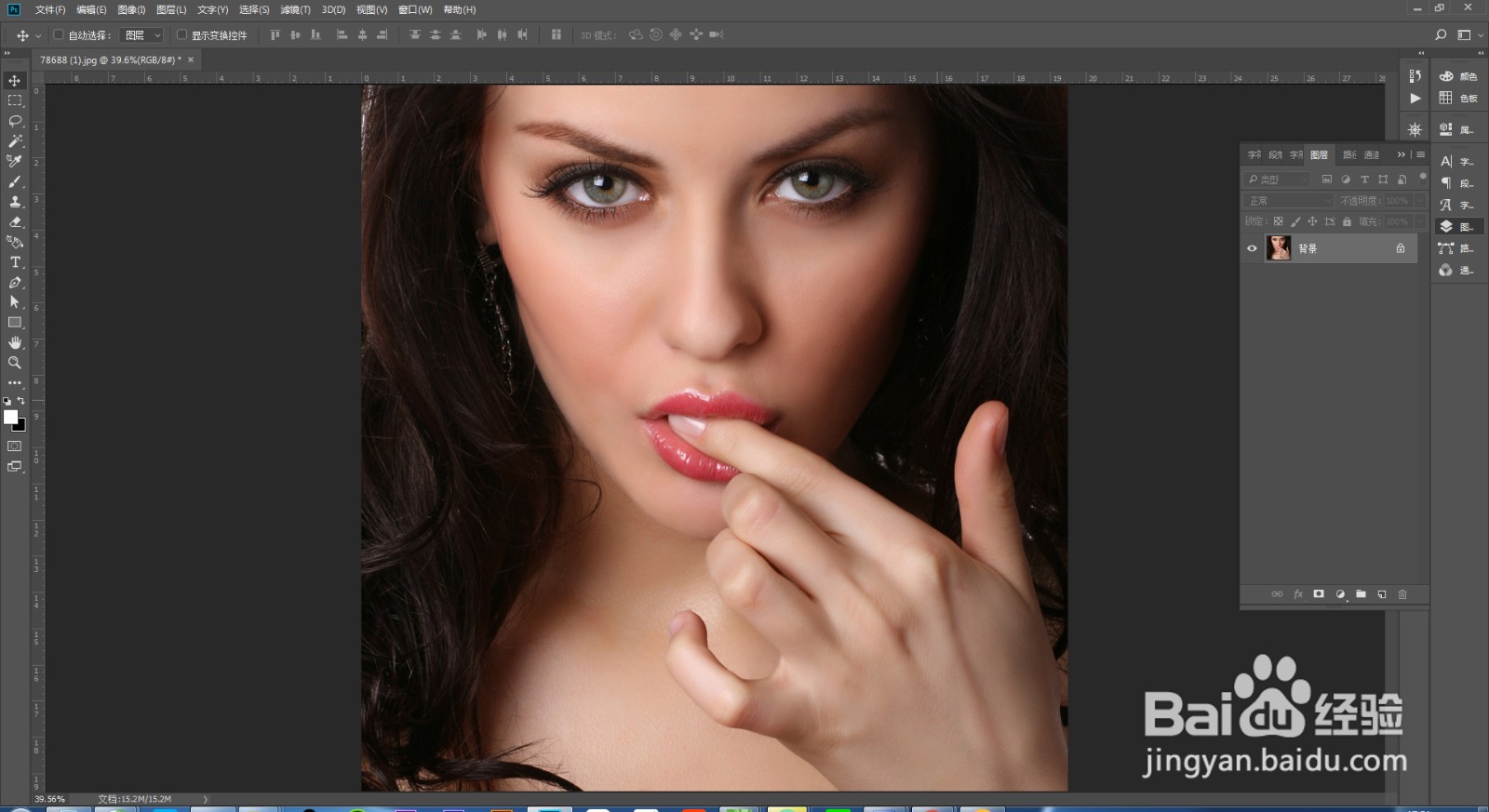
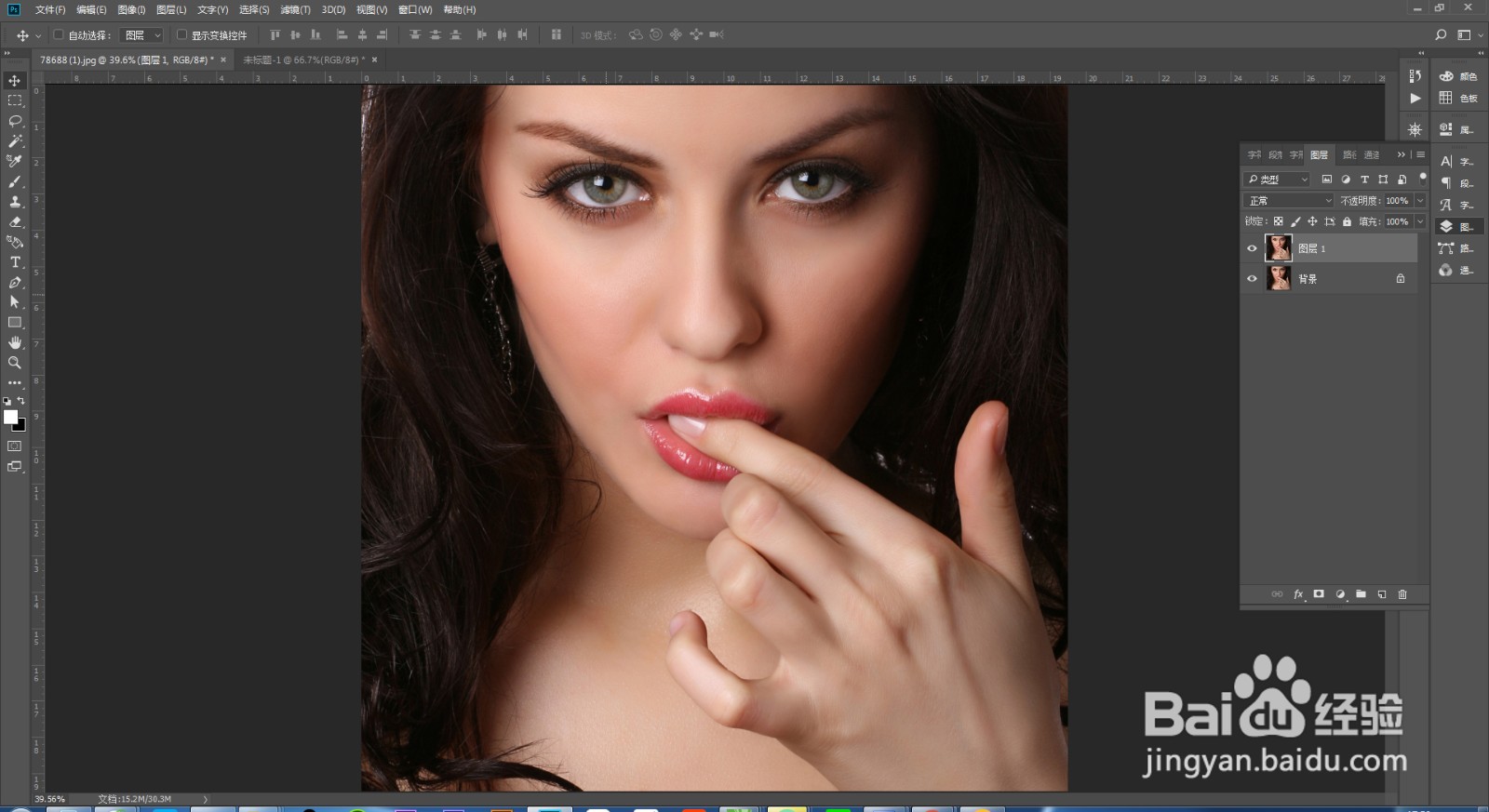
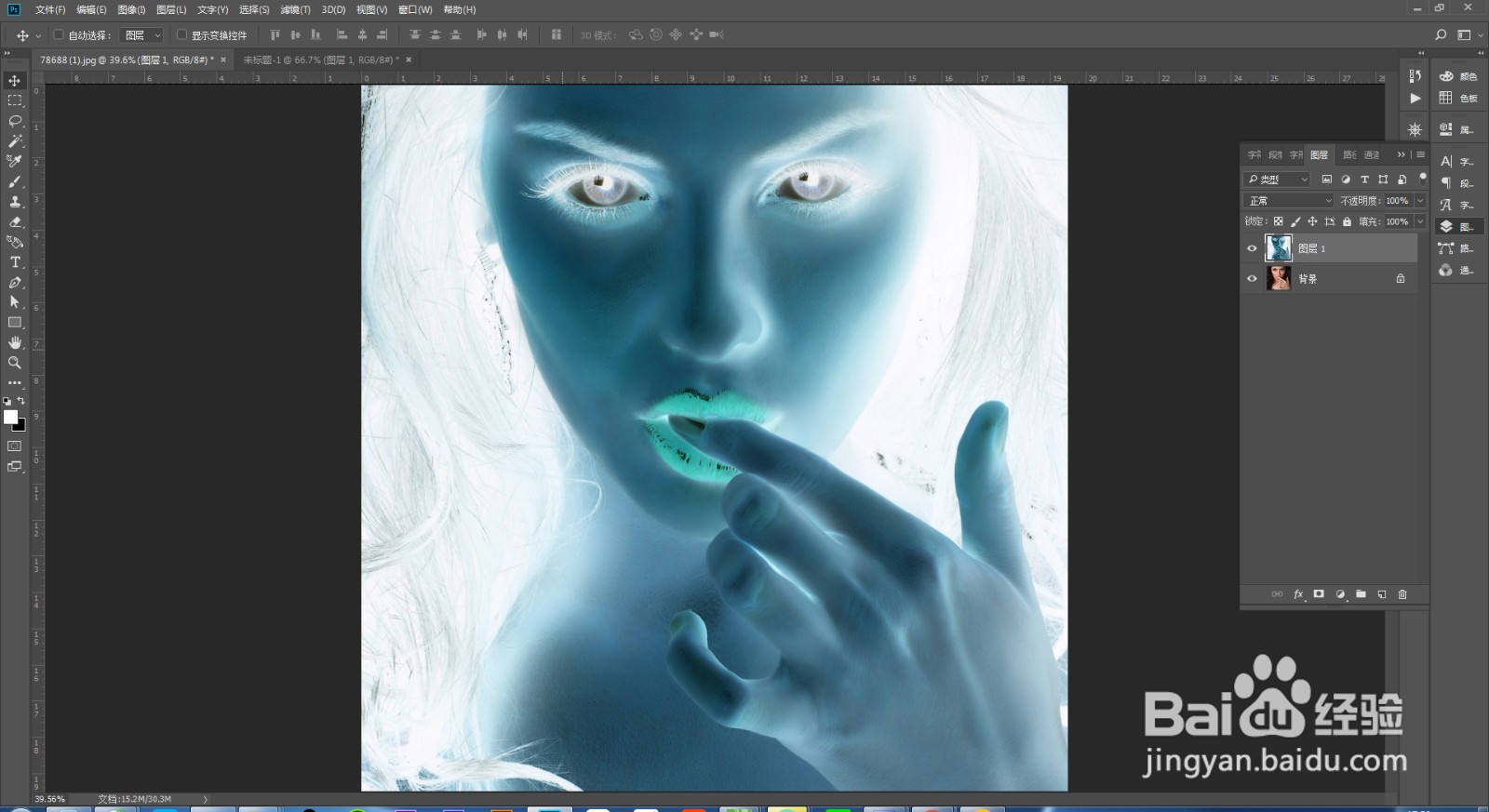
2、反相完成,在【菜单栏】打开【滤镜】,在滤镜里找到【素描】的【半调图案】,能看到图片开始有变化,一些小圆点点。
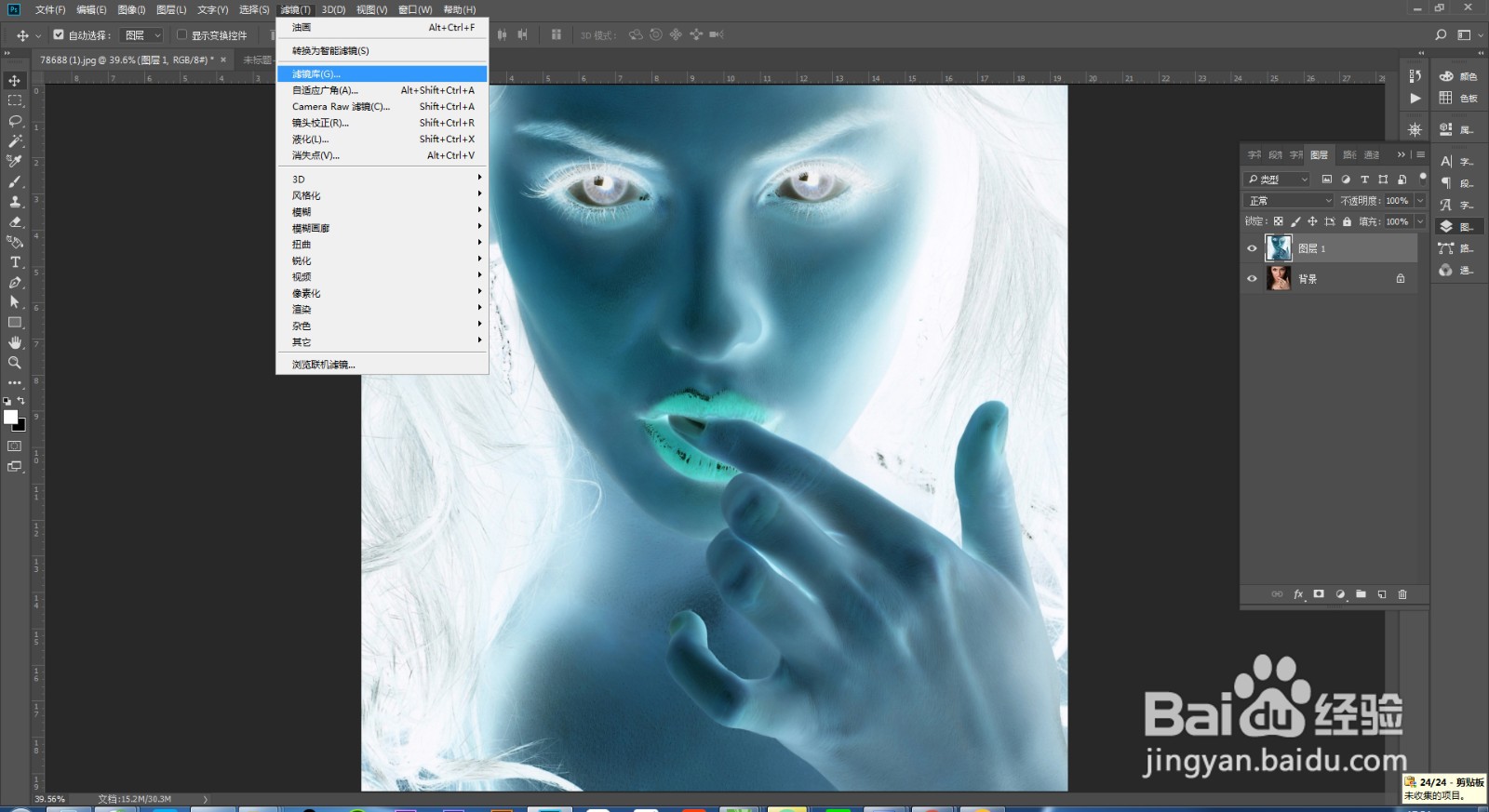
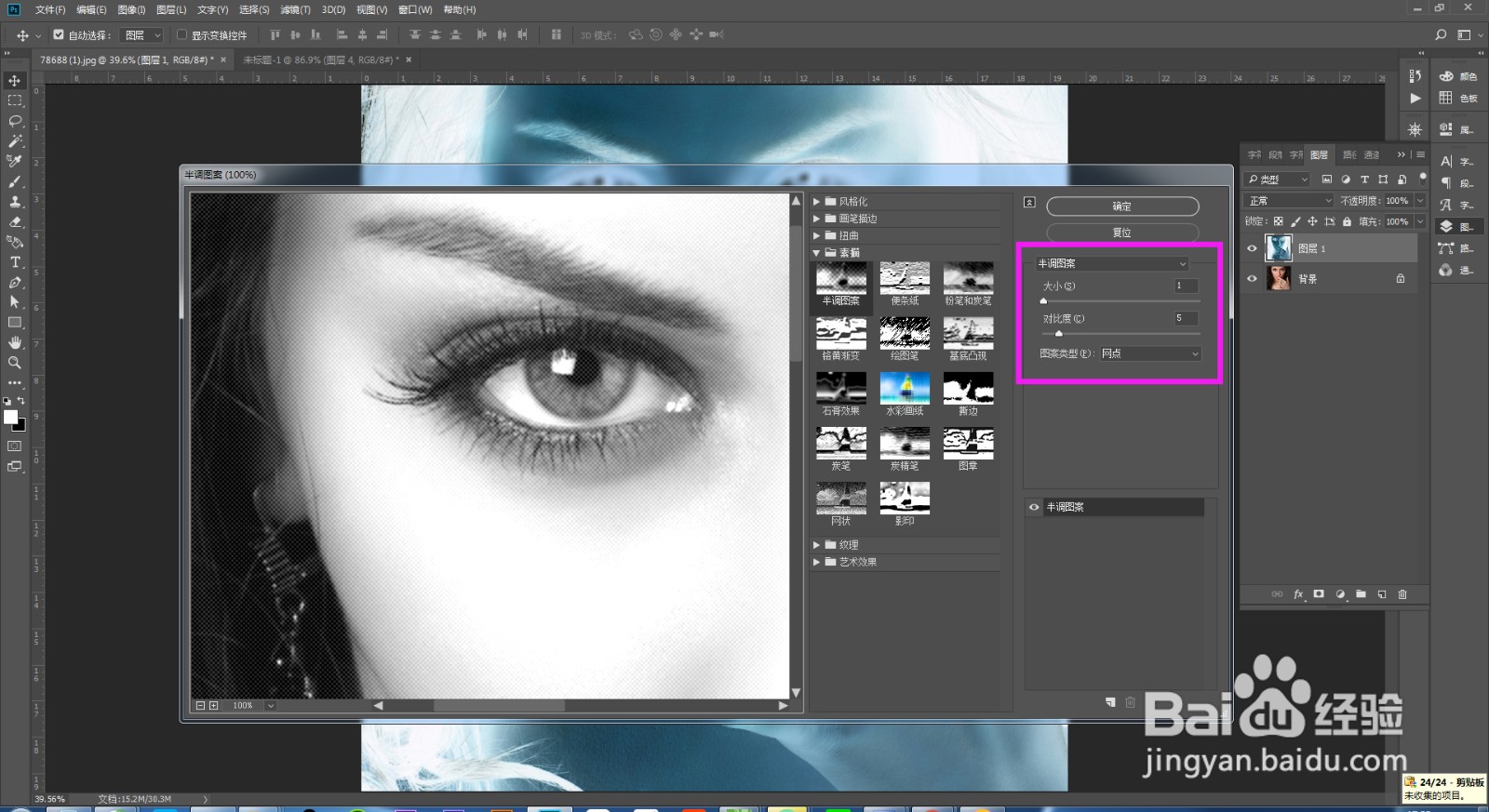
3、在半调图案的参数内,试着调整参数,大小调7,对比度调43,接下来,我们看到效果已经有了明显的变化,黑白对比强烈。点击确定,调图完成。
注意:在工具栏下方,前景色和后景色,就是图像的显示颜色,这个在调图之前,一定要先设置好。当然,后期再改色也是可以的。
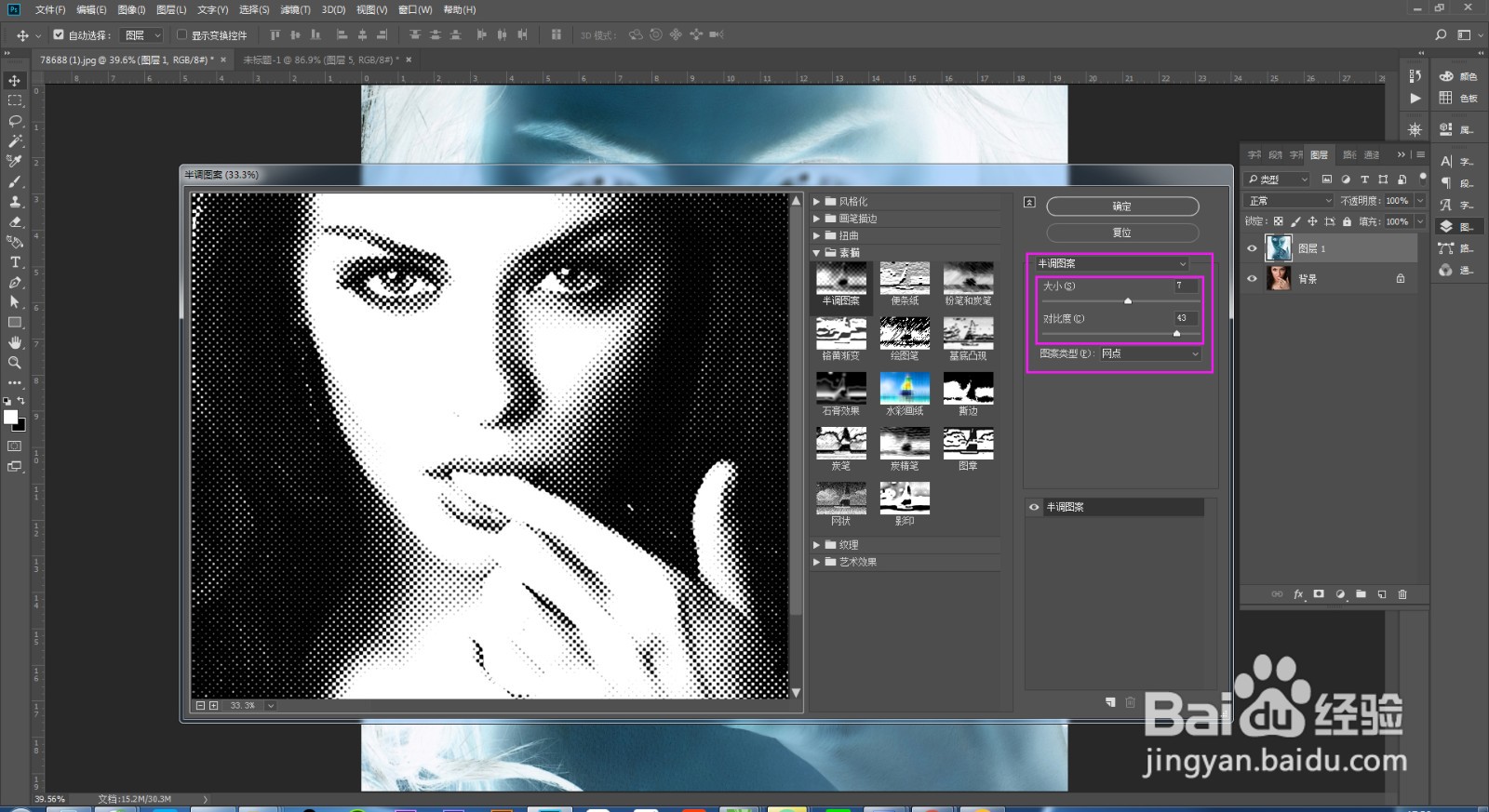
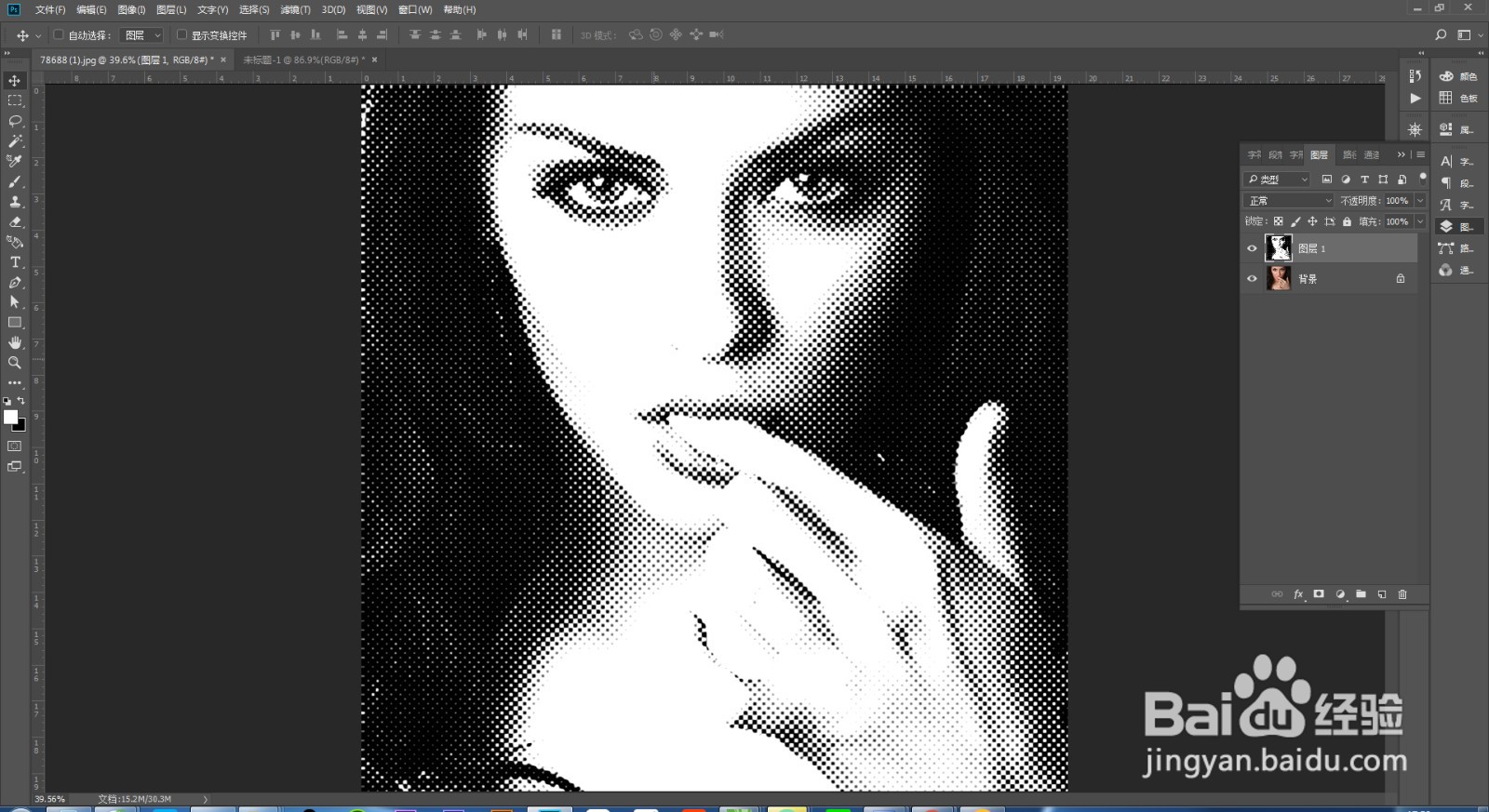
4、这就是成品对比图,平时主要作用就是设计海报或图片艺术处理,让图像更具观赏性。你学会了吗?

声明:本网站引用、摘录或转载内容仅供网站访问者交流或参考,不代表本站立场,如存在版权或非法内容,请联系站长删除,联系邮箱:site.kefu@qq.com。
阅读量:105
阅读量:120
阅读量:103
阅读量:121
阅读量:155